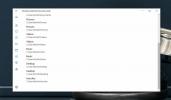Sådan deles MP3-filer på Windows 10
Film & TV-appen, eller mere præcist Fotosappen på Windows 10 kan både splittes og flet videoer. Groove-appen på Windows 10 er dog utroligt grundlæggende. Det har en udligning men det er også en nylig tilføjelse, så glem at bruge appen til at redigere dine lydfiler. MP3 er et populært lydformat, og hvis du har en MP3-fil, du har brug for at opdele, er Groove ikke appen til det. Du kan finde basale apps, der gør det trick, men en pålidelig god er Audacity. Det er lidt kompliceret at bruge til mere sofistikerede ting, men til at opdele MP3-filer er det temmelig let at lære.
Opdel MP3-filer
Audacity er en gratis open source-app, så gå videre og Hent og installer det. Inden vi begynder at redigere en fil, skal du vide, at Audacity som standard ikke overskriver den originale fil, uanset hvad du gør. Når du tilføjer en fil til den og redigerer den, opretter du dybest set et projekt. Det gemmes som et projekt, medmindre du eksporterer det.
Åbn Audacity, og træk og slip den MP3-fil, du vil opdele. Din fil er repræsenteret i bølgelængdeform. Klik og træk musemarkøren over den del, du vil skære ud. For et mere præcist valg skal du bruge indstillingen Start og slutning af markering i bunden.
Gå til menuen Rediger. Vælg Klip eller brug bare Ctrl + X-tastaturgenvejen, så fjerner du den valgte bit. Du kan derefter gå til Filer> Eksport> Eksport som MP3. Den resterende bit af filen kan eksporteres i MP3-format. Du bliver dog nødt til at give den et andet navn, så den ikke overskriver den originale fil under eksportprocessen.

Hvis du vil udskære den del, der ikke er valgt, skal du gå til Rediger> Trim.
Audacity kan også slutte sig til to forskellige lydfiler. Det er utroligt enkelt at gøre. Træk og slip de filer, du vil flette sammen til Audacity. Hvis du vil ønske at flette en hel fil med en anden, skal du klikke på den og bruge Ctrl + A-tastaturgenvejen til at vælge det hele. Brug Ctrl + C-tastaturgenvejen til at kopiere den. Klik på den anden fil på det nøjagtige sted, hvor du vil indsætte lyden fra den første, og brug Ctrl + V-tastaturet til at indsætte den.

Hvis du kun vil slå sammen en lille del af filen, skal du kun vælge den fra den anden fil og derefter bruge Ctrl + C-genvejen til at kopiere den. Klik på den første fil på den nøjagtige del, du vil indsætte uddraget på, og brug Ctrl + V-tastaturgenvejen til at indsætte den. Når du indsætter et uddrag fra den ene lydfil til den anden, overskriver Audacity ikke den fil, du indsætter til. I stedet føjer den til filen og skubber dens nuværende indhold længere ned på tidslinjen. Derefter behøver du kun eksportere den og glem ikke at omdøbe den nye fil til noget andet.
Søge
Seneste Indlæg
Sådan forhindres apps i at gemme filer til dit skrivebord på Windows 10
En af de værste måder, vi tilføjer rod til vores computere på, er v...
Kontroller, om din Windows-pc er sårbar at spøgte
Microsoft har rullet en patch til Meltdown bug som en Windows-opdat...
Autorun Angel er en skybaseret sikkerhedsanalysator til opstartelementer
Min førstehåndserfaring fortæller mig, at Windows Task Manager ikke...